A Csomagcímke sablonok törzse a Szállítás csoport > Beállítások > Csomag címkék menüpont alatt érhető el:
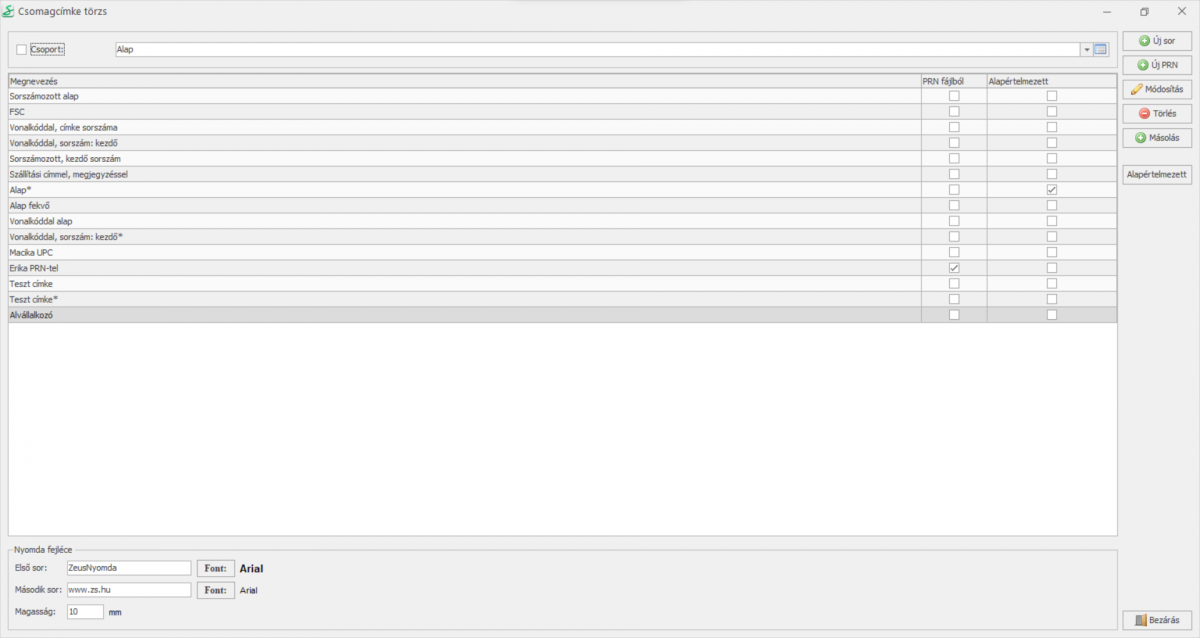
Több féle címke csoport hozható létre és ezeken belül természetesen rengeteg verzió készíthető. Pl. Jelenjen meg a nettó/bruttó kg, dátum, méret, alapanyag vagy legyen a sorszámozás kezdő,sorszámos vonalkóddal és a vonalkód lehet EAN13,EAN8,CODE128 stb.
A listában a már létrehozott címkék láthatóak. A lista alatt a Nyomda fejléce adattípusnál használandó két sor és a hozzájuk kapcsolódó betűstílus adható meg.
A lista melletti gombokkal lehet új sablont létrehozni (üreset vagy a kiválasztott sablont lemásolva), meglévőt módosítani és a már felesleges sablont törölni. Az Alapértelmezett gombbal lehet kiválasztani az általánosan alkalmazandó címke sablont. A PRN gomb azoknak a nyomdáknak jelent könnyebbséget, akik az úgynevezett Zebra címkenyomtatót használják. Néhány kattintással a már használatban levő sablonokat át lehet helyezni, így ez a folyamat is Scrollból elérhető lesz.
A szerkesztő
A Csomagcímke szerkesztő ablaka két főbb részből áll: a bal oldalon állítható be a papír és a címke adattartalma, a jobb oldalon a teszt adatokkal legenerált nyomtatási kép:
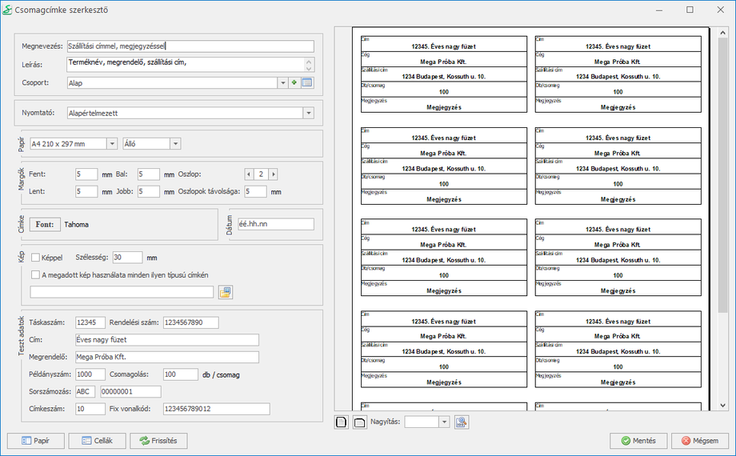
A bal oldali paraméterek között a Papír és a Cellák gombbal lehet váltani. A beállított címke előnézete a Frissítés gombbal állítható elő.
Papír beállítása
Megnevezés: a sablon neve, ami megjelenik a listákban is.
Leírás: a címke főbb jellemzői vagy a felhasználását előíró (esetleg megtiltó) információk.
Csoport: a plusz gombbal megnyílik a Törzsadatok ablak ahol újak vehetők fel, vagy a meglévők módosíthatók és színeiben is megkülönböztethetőek.
Nyomtató: a címkéhez rendelt alapértelmezett, általában hálózati nyomtató. Ez különösen a speciális méretű (pl. tekercses) címkék használatánál lehet fontos. Ha a felhasználó az adott címke sablon alapján akar nyomtatni, akkor a program automatikusan megpróbálja beállítani az itt megadott eszközt. A keresést a nyomtató neve alapján végzi, azaz fontos, hogy az minden kliensen ugyanazzal a névvel legyen telepítve.
Papír: a nyomtatandó lap mérete (mm) és a tájolása (álló/fekvő nyomtatás).
Margók: a papír szélén nem nyomtatható vagy csak üresen hagyandó terület (mm).
Oszlop: az egy lapon lévő oszlopok, pályák száma. A sorok számát a címke adat tartalmának beállítása (azaz a címke magassága) fogja meghatározni. Ez utóbbi a Cellák gombra kattintva jelenik meg.
Oszlopok távolsága: több pályás nyomtatásnál az egyes oszlopok közötti távolság.
Címke: az egyes adatmezők feletti címke betűtípusának beállítása (név, méret, stílus).
Dátum: a címkére kerülő dátum típusú adatok (pl. nyomtatás napja) formátuma. Ez elsősorban az idegen nyelvű címkéknél fontos.
Kép: a címkékre egy kép helyezhető, ami a címke jobb oldalára kerül. Itt megadható a kép szélessége (mm), míg a magassága a címke mérete lesz. Az így használható területre a program arányosan kicsinyíti majd a képet. A kép lehet fix (azaz minden címkére az itt megadott kép kerül, pl. céges logó vagy FSC embléma), vagy változó, amit a diszpó kitöltésekor vagy a címke nyomtatásánál lehet beállítani. Fontos, hogy a rendszer csak a kép fájl elérési útját menti, így annak minden kliens gépen ugyanígy elérhetőnek kell lennie!
Teszt adatok: a nyomtatási kép előállításához használandó adatok. Nem összekeverendő a celláknál levőekkel, mert a címkére nem az itt kitöltött adatok kerülnek.
Cellák beállítása
A sablonon megjelenő adatok a Cellák lapon állíthatóak be:
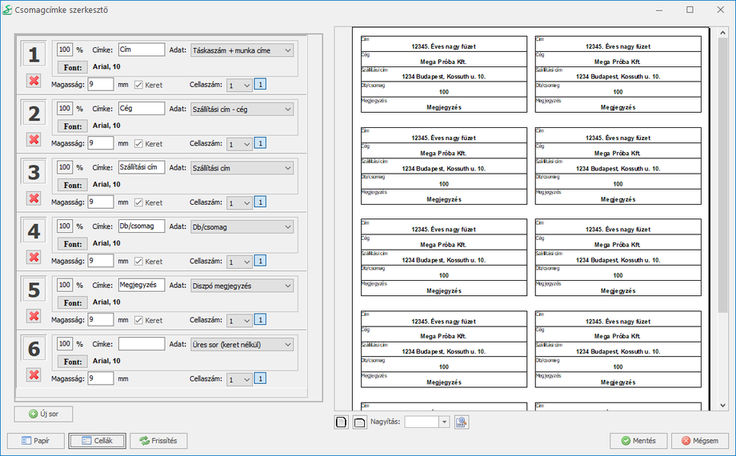
Létrehozni az Új sor gombbal lehet, törölni az adott sor mezőjében található  gombbal. A sorok sorrendjét az egérrel lehet megváltoztatni: a sorszámot megfogva lehet a tételt egy másik sor sorszám mezőjére húzni, s így az elé beilleszteni.
gombbal. A sorok sorrendjét az egérrel lehet megváltoztatni: a sorszámot megfogva lehet a tételt egy másik sor sorszám mezőjére húzni, s így az elé beilleszteni.
Címke: a legtöbb cellához tartozik egy címke is, amit a cella bal felső sarkába nyomtat a program. A címkék betűtípusát a papír beállításainál, egységesen lehet megadni.
Adat tartalom: Minden cellának van egy adat típusa, ami meghatározza a nyomtatáskor oda kerülő szöveget vagy vonalkódot. A rendszer jelenleg több adattípust kezel, amit igény szerint bővítünk is. A legtöbb esetben ez a megnevezés alapján egyértelmű (megrendelő neve, a táska száma és címe, dátum stb.) Ezek vagy a Táska szerkesztőben, a táska cikkeknél vagy az adott diszpónál megadott, általában szöveges adatok. Ezek mellett vannak speciális adatmezőink is:
-
Sorszámok: ha a csomagolandó termék sorszámozott és a sorszám tartományokat a címkén is fel kell tüntetni, akkor ezt a Sorszámozás kezdő és Sorszámozás utolsó adattípussal oldható meg. A program a beállított induló sorszámtól kezdve az egy csomagban lévő termékek számával automatikusan legenerálja a csomagonkénti sorszám tartományt.
-
Címke sorszáma és összes címke száma: a program a megrendelt mennyiség, illetve az egy csomagba kerülő darabszám alapján kikalkulálja a nyomtatandó összes címke számát. A nyomtatás során az egyes címkéket egy folyamatos sorszámmal is el tudja látni.
-
Fix szöveg: az adott cellába az itt megadott szöveg kerül, függetlenül attól, hogy melyik táska melyik diszpó sorához készül (pl. „MINTA”, „FSC” stb.)
-
Egyéb: szabad szöveges cella, amit vagy a diszpó rögzítésekor és/vagy a nyomtatás előtt kell megadni.
-
Üres sor: az egyes címkék elválasztására szolgáló, keret nélküli sor.
-
Vonalkódok: több adattípus is megjeleníthető vonalkóddal is. A rendszer jelenleg hatféle szabványt használ: EAN8 és EAN13, CODE128 záró „*” karakterekkel vagy nélkül, UPC A, DATAMATRIX és QR kódot. Az utóbbi három esetben figyelni kell a cella megfelelő magasságára!
Betűtípus: az adattartalomhoz viszont már cellánként lehet külön betűkészletet, méretet és stílust megadni (Font gomb).
Negatív szöveg kapcsoló: az adott cellában bekapcsolva, a beírt adat negatív szövegként jelenik majd meg.
Magasság: a sor szélessége a papírnál megadott méretek (szélesség, margók és oszlop beállítások) határozzák meg, míg a magasságuk egyenként megadható. A sorok magassága adja meg a csomagcímke magasságát. (A Nyomda fejléce típusnál ez törzsadat, nem változtatható.)
Cellaszám: a cellák szélessége százalékban jelenik meg, és a számát (max. 3) a lenyíló listával lehet megadni, cellák között a kis 1/2/3 gombbal lehet váltani:  Az első cella szélessége az esetleges többi cellánál megadott érték maradéka, ezért az nem módosítható (egy cella esetén ez természetesen fix 100%).
Az első cella szélessége az esetleges többi cellánál megadott érték maradéka, ezért az nem módosítható (egy cella esetén ez természetesen fix 100%).
A cellák adatainak módosítása után a teszt nyomtatást a Frissítés gomb jelenítheti meg.

























































































